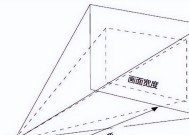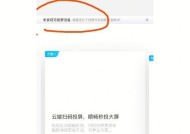投影仪画面太大?如何缩小?
- 电脑知识
- 2025-03-15
- 47
- 更新:2025-02-28 16:20:50
投影仪是现代商务演示、家庭影院不可或缺的设备之一。然而,在使用过程中,用户可能经常会遇到投影画面太大,无法适应当前播放空间的问题。如何缩小投影画面,以便获得更好的观看体验呢?本文将为用户详细介绍有效缩小投影画面的方法,帮助您轻松解决这一问题。
一、调整投影仪内置设置
用户可以尝试调整投影仪自身的内置设置来缩小画面。多数投影仪都配备了画面缩放功能,可以让您在不移动投影仪的情况下,调整画面的大小。
步骤1:进入设置菜单
1.开启投影仪,使用遥控器找到“设置”或“菜单”按键。
2.进入设置菜单后,选择“图像”或“屏幕”设置。
步骤2:调整缩放比例
1.在“图像”或“屏幕”设置里,寻找“缩放”或“画面调整”选项。
2.利用遥控器的上下左右按键来调整缩放比例。通常,您可以将缩放比例设置在60%至100%之间,以找到最合适的画面大小。
步骤3:设置画面尺寸
1.如果您的投影仪支持画面尺寸调整,可以通过“画面尺寸”或“画面格式”选项,选择适当的画面比例,比如4:3或者16:9等。
2.某些投影仪还提供“宽屏模式”等特定设置,用户可以根据实际需要选择。
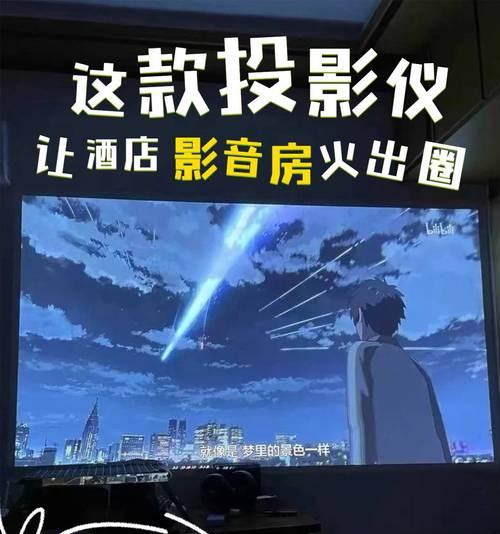
二、物理移动投影仪
如果通过投影仪的内置设置调整后,画面仍然过大,那么可以尝试物理移动投影仪的位置。
步骤1:测量距离
1.首先用卷尺测量投影仪与投影幕布之间的最佳距离。
2.根据投影仪的焦距及屏幕尺寸,确定投影仪的移动范围。
步骤2:调整位置
1.关闭投影仪电源,然后小心移动投影仪,使其更靠近或远离投影幕布。
2.每次移动后,开启投影仪确认画面大小是否符合需求。
步骤3:重新聚焦
1.在移动投影仪位置后,可能需要重新对投影仪进行聚焦,以确保画面清晰。
2.大多数投影仪都提供手动或自动聚焦功能,利用此功能可以快速重新对画面进行聚焦。
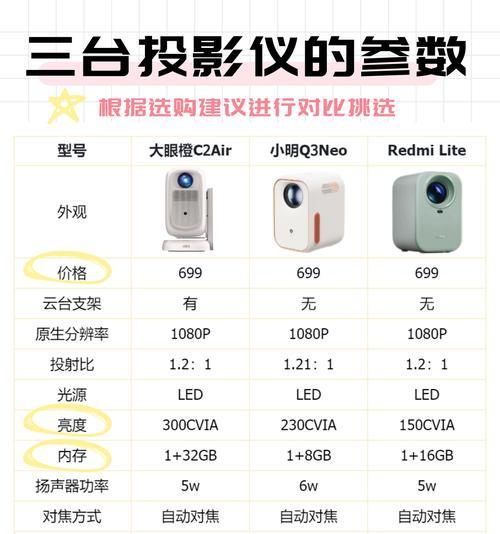
三、使用镜头移位功能
一些高端投影仪提供了镜头移位功能。通过镜头移位,可以在不改变投影仪整体位置的情况下,上下左右调整画面的位置和大小。
步骤1:进入镜头移位设置
1.同样地,使用遥控器进入投影仪的设置菜单。
2.选择“镜头”或“设置”菜单下的“镜头移位”或“变焦/聚焦”选项。
步骤2:进行镜头移位调整
1.在镜头移位功能中,您可以利用遥控器调整镜头的垂直和水平移动。
2.根据需要缩小画面,逐步调整镜头位置,直至获得理想的画面大小。
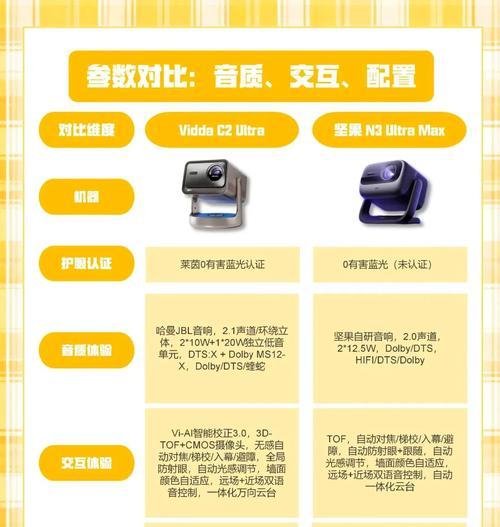
四、使用外置镜头
对于一些没有内置缩放功能或镜头移位功能的投影仪,用户可以购买外置的缩放镜头或广角镜头,并通过更换镜头来调整画面大小。
步骤1:选购合适的外置镜头
1.根据投影仪型号和品牌,选择兼容的外置缩放镜头或广角镜头。
2.确保购买与投影仪匹配的镜头接口。
步骤2:更换镜头
1.关闭投影仪,断开电源后,按照说明书中的指引更换外置镜头。
2.更换完成后,调整外置镜头的缩放比例到合适的设置。
五、软件校正功能
在一些先进的投影仪中,还配备了软件校正功能,可以通过投影仪的软件系统来调整画面,以实现画面的垂直或水平校正。
步骤1:找到软件校正功能
1.启动投影仪,进入设置菜单。
2.寻找并进入“几何校正”或“画面校准”功能。
步骤2:进行软件校正
1.在软件校正菜单中,分别调整垂直和水平校正滑块,以缩小画面。
2.校正时,需要注意画面的对齐和不出现梯形失真。
六、常见问题与解决方法
在调整投影仪画面大小的过程中,用户可能会遇到一些问题,以下列举了几个常见问题及解决方法:
问题1:调整后画面出现模糊
解决方法:重新对投影仪进行聚焦,确保调整后画面依然清晰。如果使用的是手动聚焦,适当调整焦距直至清晰。
问题2:画面比例失真
解决方法:在进行缩放或校正调整时,注意保持画面比例。使用内置的宽屏或4:3模式可以保持正确的画面比例。
问题3:调整困难或操作复杂
解决方法:仔细阅读投影仪的用户手册,按照说明进行操作。如果觉得复杂,可以请专业人士帮助调整。
综上所述
调整投影仪画面大小是一个相对简单的过程,用户可以根据本文介绍的方法步骤,快速准确地实现画面大小调整。无论是通过调整投影仪内置设置,还是物理移动机器,或者是更换外置镜头,都有助于您获得理想的画面效果。只要按照正确的方法操作,并注意细节,就能够保证投影画面既合适又清晰。
希望本文能够帮助您解决投影仪画面过大的问题,进一步提升观看体验。如果还有其他关于投影设备的疑问,欢迎留言咨询。
上一篇:华为手机拍照圆角如何关闭?